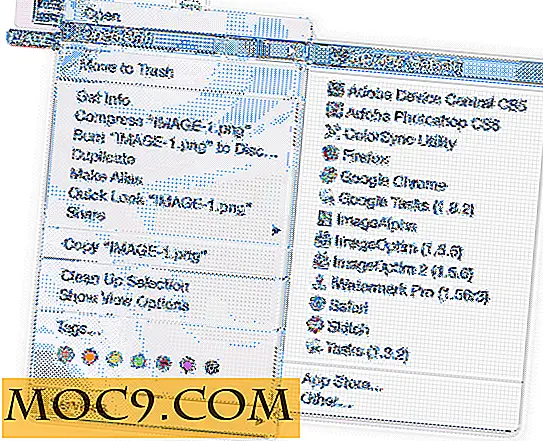Så här skyddar du dina känsliga dokument i Windows 7
Har du någonsin ett konfidentiellt dokument som du inte vill att andra ska se? Hur skyddar du det mot krypande ögon? Även om det finns många verktyg på marknaden, både gratis och betalda, som låter dig kryptera dina filer och mappar, kommer vi inte att diskutera om dem idag. I stället kommer vi att prata om den inbyggda krypteringsfunktionen i Windows (tillgänglig sedan Windows 2000). Det verktyg vi refererar till är EFS (Encrypting File System) .
Obs! EFS använder ett certifikat för att lagra din krypteringsdetalj. Det är viktigt att säkerhetskopiera ditt certifikat i en extern enhet om din nuvarande dator kraschar och du förlorar certifikatet. När du har tappat intyget kan du inte öppna de krypterade filerna längre.
För exemplet kommer vi att använda en mapp med namnet " Viktiga filer ". Högerklicka på mappen och välj " Egenskaper ":

Klicka på " Avancerat ":

Välj " Krypterar innehåll för att säkra data " och välj OK:

Du kan antingen bara ange attributet till en mapp eller tillämpa det på alla undermappar och filer också. I det här fallet kommer jag att använda krypteringen till något barnobjekt, som filer eller undermappar:

Det är allt. Som du kan se är det väldigt lätt att kryptera en fil / mapp.
Nu börjar de flesta av dig fråga " var är krypteringsnyckeln och hur säkerhetskopierar jag det? ”
Säkerhetskopiera ditt krypteringscertifikat
Windows lagrar all krypteringsinformation i ett certifikat. Detta certifikat fungerar som en nyckel till ditt säkra. Om du förlorar ditt certifikat (nyckeln till säker), kommer du inte längre kunna komma åt dina filer. Därför behöver du en backupfil.
Gå till Start-menyn. Använd sökfunktionen genom att skriva " hantera kryptering " (utan citat). Välj " Hantera filkrypteringscertifikat ":

Ett fönster visas. Den visar information om vad du kan göra med verktyget. Tryck på Nästa:

Välj certifikat som du vill säkerhetskopiera. I det här fallet finns det bara en:

Välj plats för att säkerhetskopiera ditt certifikat och ange ett lösenord för att skydda filen. Det är väldigt viktigt att du kopierar den här filen till en annan enhet, och självklart kommer du ihåg lösenordet:

Nu tillåter programmet att du associerar detta certifikat till tidigare krypterade filer. I det här fallet, när vi skapar en säkerhetskopia, trycker du bara på Nästa:

Verktyget visar ett meddelande med information, tryck bara på Stäng . Gjort!

För dem som vill kryptera din USB-enhet, kolla in Bitlocker to Go
Har du någonsin använt Encryption File System tidigare? Tror du att det är en praktisk funktion eller föredrar du något som Bit Locker?